いつもと一味違うアイキャッチを作ってみない?PC・スマホ・ブラウザで使える画像加工アプリ「Fotor」が便利!
2019/12/05
この記事を読むのに必要な時間は約 8 分 37 秒です。

どうも、安定の亀更新すぎる怜香@Ray_mnzkです。
ええ、ちょっと年が明けたぐらいで私の更新頻度が上がるはずもありません(開き直っている)。書きたい気持ちはだいぶ回復してきたんですけどね。
さて今回はいつもとはちょっと趣が異なりまして。
担当者さまから直々にお話をいただきましたので、「Fotor」という画像加工アプリについてご紹介させていただこうと思います(ご依頼感謝です!)。
それではどうぞ!
目次
PC・スマホだけでなくブラウザでも使える画像加工アプリ
Fotorは、Windows・Mac・iOS・Android・ブラウザで利用できる画像加工アプリです。加工だけでなく、コラージュの作成などもできるようになっています。
このFotor、一般的な画像加工アプリとの違いといえばやはり「ブラウザでも使える」ということではないでしょうか。
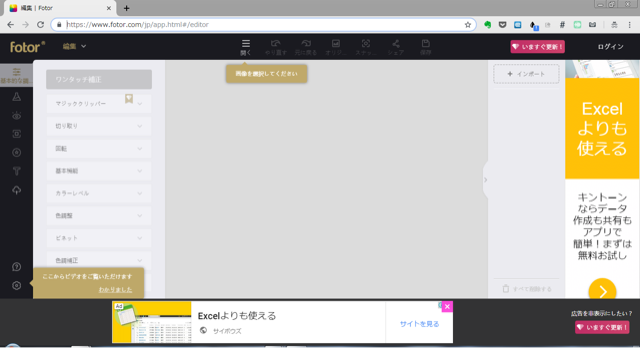
PCやスマホで使える画像加工アプリは数あれど、ブラウザでも使えるものはそう多くないように思います。少なくとも私は初めて見ましたね。ちょっと広告うるさくなるのが惜しいところでしょうか。
今回はiOSアプリを用いて紹介しますが、PCやブラウザでも同様のことができますよ。
ブラウザ版を試してみたい方はこちらからどうぞ! → https://www.fotor.com/jp/
初心者でも上級者でも使いこなしていけるツールが勢揃い
画像加工に必要なツールが一通り揃っている
一般的な画像加工アプリに含まれるような機能は、ほぼすべて搭載されていると言っていいでしょう。
明るさや色味の調整、フィルター加工、切り出し、画像の回転・反転・変形、文字挿入、フォーカスの調整、フレームやステッカーの追加、モザイク加工……とまあ、簡単な加工から本格的な加工までこなせるツールが揃っています。
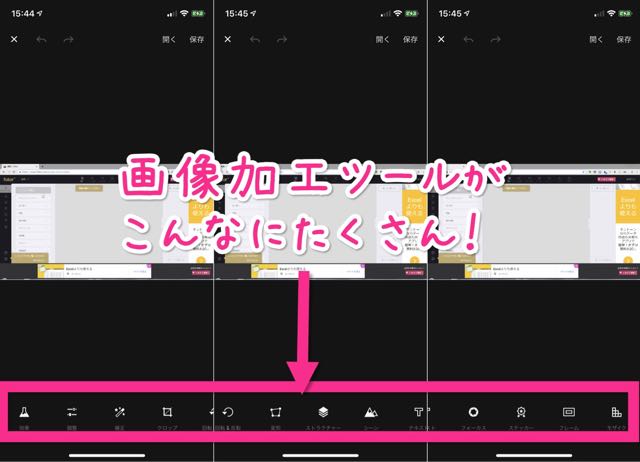
ないものといえば、透過処理機能ぐらいですかね。個人的には比較的使うことが多いので、欲しかった機能ではあります。
初心者向きの機能やブログ記事用の画像に使える機能も
このように実に様々な加工機能があるのですが、初心者でも使いやすい機能もついているのが嬉しいところ。
補正機能を使えば、1タップで明るさや色味を程よく調整してくれます。画像加工に慣れていない人でも簡単に手っ取り早く見栄えを良くすることが可能なんですよね。

また、モザイク加工はブログ記事に写真やスクリーンショットを入れる時なんかにも役立ちます。
モザイクのかかり度合いやかける範囲も細かく調整できるので、ピンポイントで一部分だけ隠すなんてこともやりやすいんですよね。
消しゴム機能もあるので、モザイクをかけすぎてしまった場合も安心です。

フレームやステッカーについては、無料で使えるものは限られています。

とはいえ、ある程度の種類はあるので、無料の範囲内でもそれなりに使っていけるのではないでしょうか。
個性的なアイキャッチ作りにも使える!Fotorの文字挿入機能
さて、今回の記事のアイキャッチは、このFotorを使って作ってみました。
Pixabayの画像に文字を入れているという点は同じなのですが、いつもと雰囲気違いますよね?
……そう、文字です。文字がいつもと違いますよね。
文字の色や透明度などを自由に設定可能
実はFotorだと、とても個性的な文字を入れられるんですよ。
というのも、Fotorでは文字の色や透明度を自由に設定できるんです。
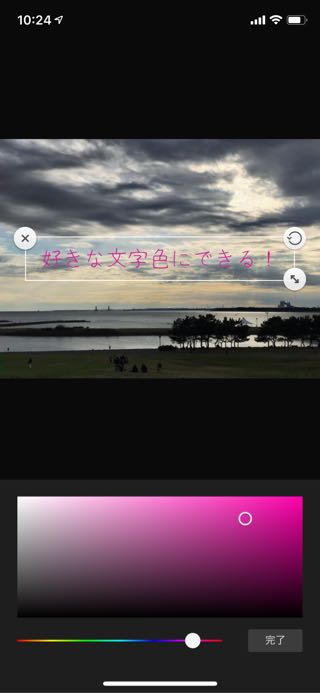
淡めの色味中心に15色があらかじめ用意されていますし、それに加えて自分の好きな色を自由に作ることも出来ます。色の濃淡も透明度も無段階に調整できるので、それこそどんな色でも作れます。
複数色の「パターン」も文字色として使える!
さらにすごいのが、複数色で作られた「パターン」と呼ばれる独特の色味も文字色として使えるところ!

これを使えば、文字がとことんカラフルになります。鮮やかで個性的なパターンばかりなので、すごく目立ちますよ。
一般的な画像加工ツールでは、文字挿入時に使える色は単色であることがほとんどだと思います。でもFotorなら、ひとつの文字に複数色を仕込めます。
文字にも遊び心を持たせられるんですよ!
フォントの種類も意外と豊富
また、フォントも漢字・かな・英字ともに様々なものが揃っています。
漢字とかなに関しては初めから使えるものはごく数種類に限られていますが、ストアから色々なフォントをダウンロードできるようになっていますよ(ほとんどが無料です!)。
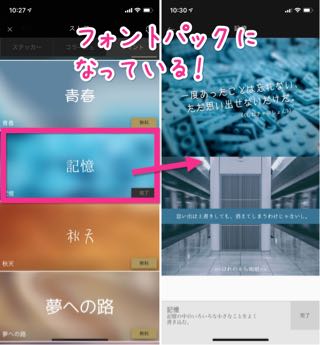
しかも、フォントはパック販売されていて、ひとつ購入するだけで数種類のフォントをまとめて入手することができます。無料のものを揃えるだけでも、相当数のフォントが手に入りますよ。
ポイントは、日本語フォントも多数取り揃えられているところ。日本語フォントが無料で多数使える画像加工アプリって意外と少なかったりするので、この点は大きいです。
縦書きや影付きにも出来る
そして、Fotorの文字挿入は、なんと縦書きや影付き文字にも対応しています!
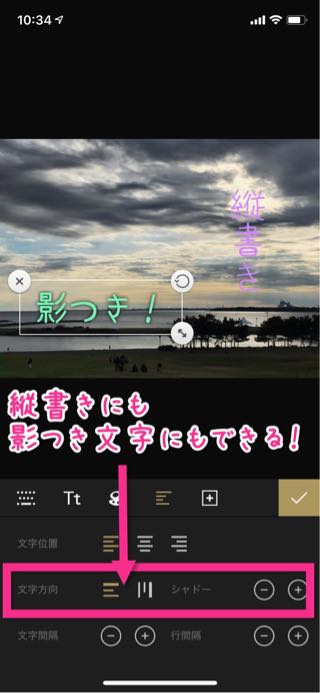
これは他の画像加工アプリにはなかなか見られない機能ではないでしょうか。
文字を入れたい画像によっては縦書きの方が風情が出る場合もあるでしょうし、影付きにすればより文字が読みやすくなること請け合いです。
特に影付きは、どんな画像の上でも文字の視認性がぐんと上がるので非常にオススメです!
文字間隔や段落間隔の調整も!
さらに、文字そのものの加工だけでなく、文字間隔や行間隔の調整も可能になっています。
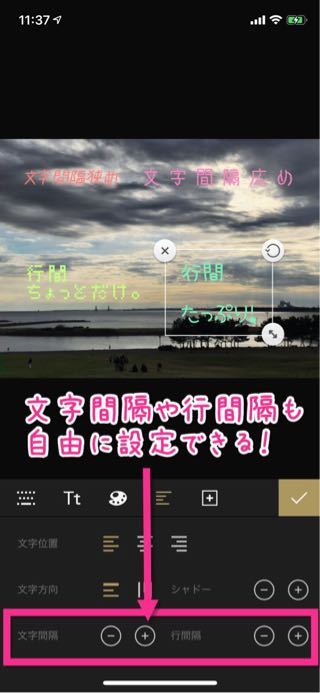
幅いっぱいに文字を広げることも可能ですし、複数行の文章をバランスよく配置させることもできます。
単に画像に文字を入れるだけでなく、写真と文章のコラボレーションを作ることも可能にしてくれるんですよね。これまた、なかなか無い機能だと思います。
写真に文字を入れることによる表現の幅を広げてくれるアプリ
文字挿入の多機能さが表現の幅を広げてくれる
画像加工アプリにも色々ありますが、ここまで文字挿入に力を入れているアプリも珍しいんじゃないかなと思いました。
文字をカラフルにしたり影をつけたりできることももちろんですが、日本語フォントが豊富かつほぼ無料で使えるところがすごく嬉しいですね。
ブロガーにも役立つ画像加工アプリ
私は普段写真を撮らない人ということもあり、画像加工アプリのお世話になるのはもっぱらブログ執筆の時です。スクリーンショットを加工したり、アイキャッチを作ったり。
Fotorでは画像に図形を入れることはできないのでスクリーンショット加工には向きませんが、アイキャッチ作りには大活躍してくれますね。適当な画像に記事タイトルを書き入れる……それだけでもフォントや文字色をいじるだけで様々なバリエーションを作れますから。
コラージュ写真も作れる!
また、今回は紹介しきれませんでしたが、Fotorではコラージュ写真を作ることもできます。
よくある複数分割タイプのコラージュに加え、雑誌風のテンプレートに写真を入れた形のコラージュも作れるので、そちらで遊んでみても楽しいかなと思います。
今日のあとがき
というわけで、様々なデバイス&ブラウザで使える画像加工アプリ「Fotor」のご紹介でした!
Fotorの担当者の方直々にお話をいただいたことがきっかけで使ってみたのですが、思っていた以上に使いやすくて気に入りました。
いつもアイキャッチ作る時文字が同じテイストにしかならなくてちょっと飽きてきていたのですが、Fotorを使えばばっちり解決しますね。
特に文字色にパターンを使えるのには驚きました。初めて見ましたもんこんな機能。これ、自分で好きな色組み合わせたパターンも作れるようになったら最強な気がします!
写真でがっつり楽しむ人だけでなく、ブログにも活用していけるFotor、オススメです!
気になった方は是非試してみてくださいね。以下のリンクからブラウザ版が使えますので!
Fotor ブラウザ版:https://www.fotor.com/jp/
それでは、今回はこのあたりで。
関連記事
-

-
観劇のお供に「たすくま」を。観劇クラスタ的「たすくまのここが便利」を挙げてみる
iPhoneでタスクシュートができるアプリ「たすくま」、そしてクラウド化により様々なデバイスでタスクシュートができる「TaskChute Cloud」。様々な点から比較評価のできる両者だが、今回は観劇クラスタの視点から、「TaskChute Cloud」よりも「たすくま」の方が使いやすく感じる理由について語ってみることにする。
-

-
自動貯金アプリFinbeeで無意識に貯金できる!これならきっと続くはず!
貯金なんてどうせ続かない、貯金しようなんて到底思えない……そんな貯金の苦手な人・貯金のやる気がない人に贈る、自動貯金アプリ「Finbee」のご紹介。
-

-
Workflowyで構成練ったアイデアをEvernoteで保管するという話
ふと突然アイデアが浮かんだ時、皆さんはどうしているだろうか。今回は、思いついたアイデアを練っていくという作業に焦点を当てて、WorkflowyとEvernoteの使い分けについて考えてみることにする。
-

-
「あとで読む」ツールとしてEvernoteへのWebクリップを使っていた私がPocketを導入した理由
今まで長らくの間「あとで読む」ためのツールとしてEvernoteへのWebクリップを愛用してきた私だが、この度思うところあってPocketを導入した。実際使ってみたら思いの外便利に活用できる手応えを感じたので、今回はPocket導入への経緯を含めお話しする。
-

-
Scrapboxで我流バレットジャーナル・カスタマイズ編。Scrapboxを活用していくために施したカスタマイズを紹介!
Scrapboxで我流バレットジャーナル連載、第2弾。今回はScrapboxでバレットジャーナルを行っていくにあたり、どのようなカスタマイズを施していったのかを紹介する。
-

-
iOS9にしたiPadではブラウザ版Workflowyが使いにくい。けれど新機能を使えばWorkflowyがさらに便利になる!
先日、iPhone6sの発売に先駆け、iOS9がインストールできるようになった。このiOS9では、ブラウザからWorkflowyにアクセスした際に少々問題ある挙動をしてしまうようになっている。また、iPadでのiOS9に実装された新機能「Slide Over」「Split View」機能を使ったWorkflowy活用法も提案することにする。
-

-
Workflowyで記事構成を決めてから書くようにしたらさらに文章量が増えた話
私の書くブログ記事は、とにかく長い。だから少しでも短くして読みやすいものにしたい。……そんな願望から取り組んでみた、Workflowyで練った記事構成をするぷろXに反映させて書くという記事執筆方法。しかし、思わぬ結果が生まれることに。そこから考えた、ブログ記事の長さにまつわるお話。
-

-
Tile Tabsを使って、WorkflowyのInboxへの入力やタスクリストの閲覧をいつでもできるようにしよう!
Firefoxで使える数々のアドオンの中に、「Tile Tabs」というものがある。画面を分割し、複数のタブを一つの画面上に表示させるというアドオンだ。このアドオンをWorkflowy専用ブラウザにしたFirefoxで利用すると非常に便利なので、その使い方や活用法などをご紹介する。
-

-
「ひとりSlack」で作る思考ログのタイムライン。どんな思考も全て残そう!
ビジネス向けチャットツール「Slack」。チャットツールでありながら他サービスとの連携も豊富なSlackをあえて一人だけで使う、いわゆる「ひとりSlack」について、実際どのように活用しているか等を紹介していく。
-

-
Workflowy専用ブラウザを作って、Workflowyをもっと使いやすくしよう!
クラウドアウトライナー「Workflowy」は、使い始めのままの状態でもかなり便利に使えるアウトライナーである。しかし、使い込めば使い込むほど、そのままでは痒いところに手が届かない状態に陥ってしまうことが多い。それを回避し、さらに自分に合った使いやすいWorkflowyにカスタマイズする手段として、「Workflowy専用ブラウザを作る」方法があるのでご紹介する。




Comment
[…] […]